Como executar qualquer distribuição Linux diretamente do disco rígido no Ubuntu usando o menu Grub
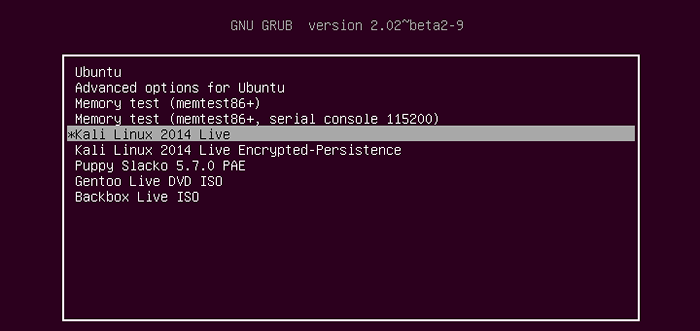
- 1150
- 81
- Enrique Gutkowski PhD
A maioria das distribuições Linux fornece arquivos ISO projetados e construídos para executar Modo vivo diretamente de uma mídia inicializável, como CD /DVD, Clarão/USB cartões ou mesmo diretamente de um Disco rígido usando Linux Grub menu sem a necessidade de queimar em um CD/DVD ou crie um USB inicializável.
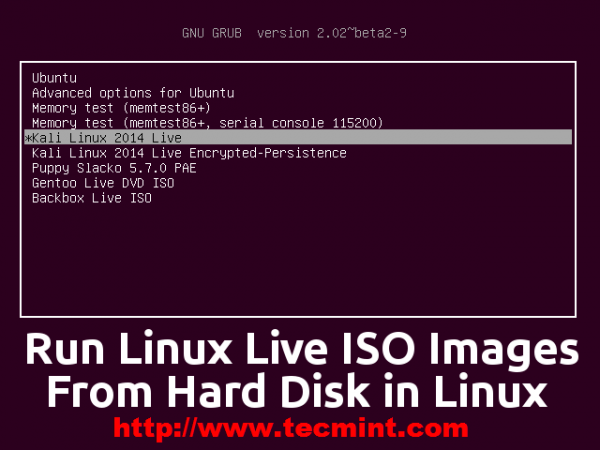 Execute o Linux do disco rígido
Execute o Linux do disco rígido Este tutorial se concentrará em apresentar uma maneira de executar alguns Linux ISO Distribuições diretamente do seu disco rígido editando Ubuntu 20.04 GRUB2 (Funciona Ubuntu 18.04 ou anterior) menu, que é o carregador de inicialização padrão na maioria das distribuições modernas do Linux, que fornece uma maneira mais rápida de usar um sistema operacional Linux, e também tem um grande impacto na privacidade, porque todas as suas configurações e sessões ao vivo não são preservadas por padrão.
As distribuições apresentadas neste tópico são CENTOS, Fedora, Kali Linux e Gentoo DVD ao vivo.
Requisitos
Ubuntu 20.04 (ou qualquer outra distribuições Linux com carregador de inicialização GRUB2) instalado no seu disco rígido do sistema.
- Ubuntu 20.04 Guia de instalação da área de trabalho
Etapa 1: Baixe os arquivos ISO LIVE
1. Para inicializar e executar qualquer distribuição Linux sem instalá -los no seu disco rígido, certifique -se de baixar o “CD/DVD vivo”Liberação de cada imagem iso Linux.
- Baixe a imagem ISO do CentOS Live
- Baixar Fedora Live ISO Image
- Baixe a imagem ISO Kali Linux Live
- Baixe a imagem ISO ao vivo do Gentoo Linux
Etapa 2: Adicionar imagens ISO ao menu Grub2
2. Depois de baixar o seu favorito Imagens de DVD ao vivo do Linux ISO, abrir Ubuntu Nautilus com privilégios de raiz usando 'Sudo Nautilus'Comando do Terminal e crie um diretório chamado ao vivo No seu caminho o caminho raiz e mova o arquivo ISO para esta pasta.
$ sudo nautilus
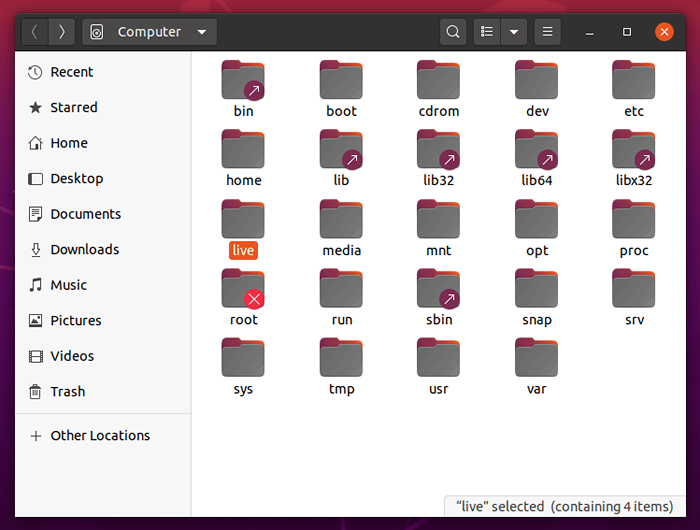 Criar diretório no local da raiz do Ubuntu
Criar diretório no local da raiz do Ubuntu 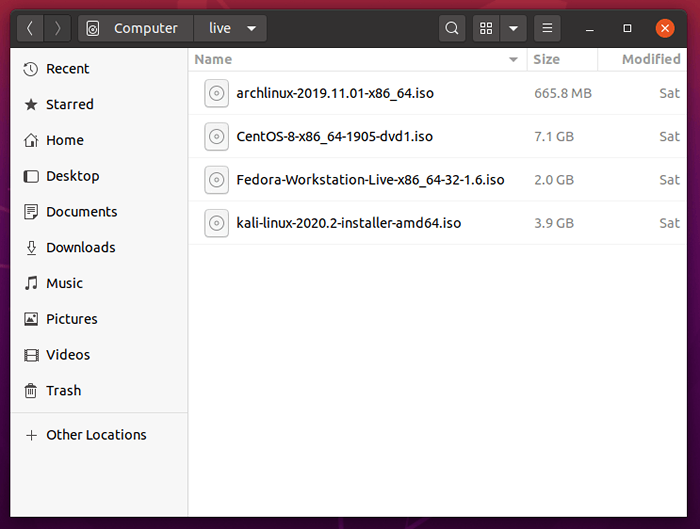 Copie arquivos iso linux para diretório ao vivo
Copie arquivos iso linux para diretório ao vivo 3. Para continuar mais precisará fornecer GRUB2 com nossa partição de disco Uuid - Identificador universalmente único (A partição onde os arquivos ISO estão localizados). Para obter partição Uuid Execute o seguinte comando BLKID.
$ sudo blkid
Para partição montada automaticamente ou discos rígidos no System Boot Run seguindo o comando CAT.
$ sudo gato /etc /fstab
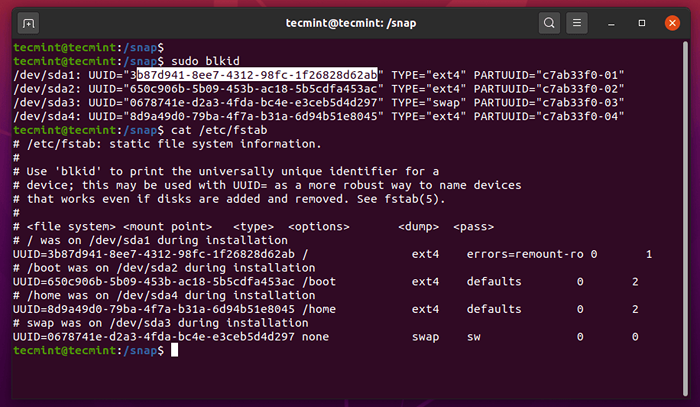 Obtenha a partição uuid
Obtenha a partição uuid 4. Outro método para obter sua partição uuid é, para abrir, visualizar grub.cfg conteúdo de arquivo localizado em /bota/grub/ caminho e procure por --fs-uuid uma string (caso você não tenha uma partição separada para /bota).
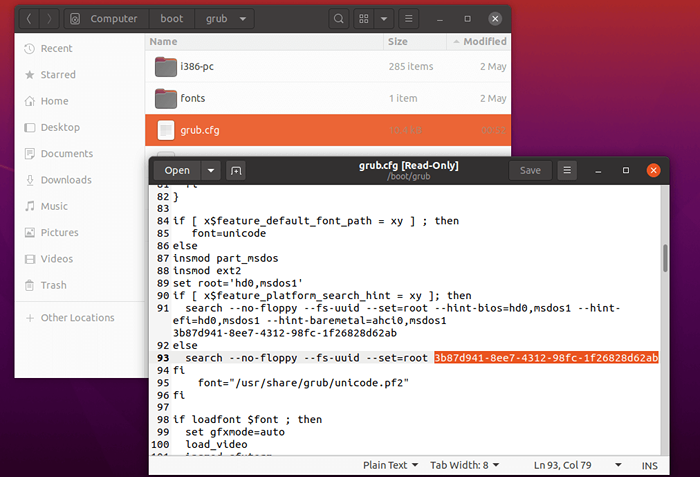 Encontre a partição uuid
Encontre a partição uuid 5. Depois de obter sua partição raiz Uuid Código move para /etc/grub.d/ diretório, aberto 40_custom Arquivo para edição e adicione as seguintes linhas na parte inferior deste arquivo.
menuEntry 'Centos 8 ao vivo'-Class OS-Class GNU-Linux-Class GNU-Class OS --Group Group_Main set isofile = "/LIVE/CENTOS-8-X86_64-1905-DVD1.ISO"INSMOD ext2 insmod loopback Insmod ISO9660 Loopback Loop (HD0, MSDOS1) $ ISOFIL 3B87D941-8EE7-4312-98FC-1F26828D62AB Linux (loop)/isolinux/vmlluz BOT = LIVE FromisO =/dev/sda1/$ isofile noconfig = sudo nome de usuário = raiz hostname =CENTOS initrd (loop)/isolinux/initrd.img
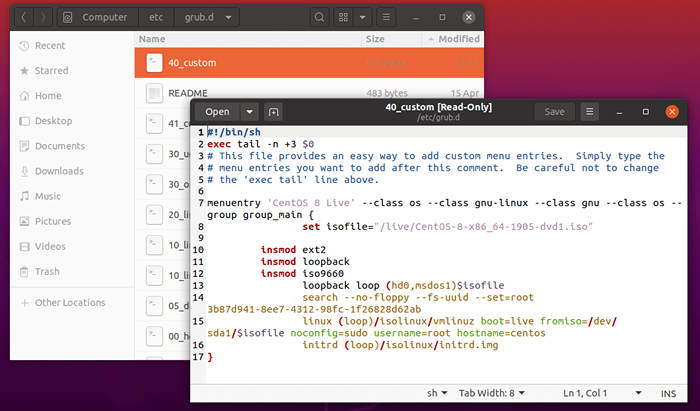 Adicionar parâmetros do kernel de botas do CentOS
Adicionar parâmetros do kernel de botas do CentOS Aqui as seguintes diretivas representam:
- definir isofile = Uma variável O local do sistema ISO Holds.
- (HD0, MSDOS1) = Primeira partição do primeiro disco rígido (nos discos Linux é numerado a partir de 0) - o mesmo que /dev/sda1.
- -fs-uuid -set = raiz 59036D99-A9BD-4CFB-80AB-93A8D3A92E77 = Primeira partição do código UUID do primeiro disco rígido.
- Linux e Initrd = Parâmetros de inicialização do kernel personalizados - eles são diferentes, dependendo de cada distribuição do Linux.
6. Depois de terminar de editar o arquivo, atualize-se para adicionar o novo ISO (neste caso CENTOS) para o seu menu Grub2. Para verificar isso aberto /bota/grub/grub.cfg e pesquise na parte inferior para sua entrada ISO.
$ sudo update-grub
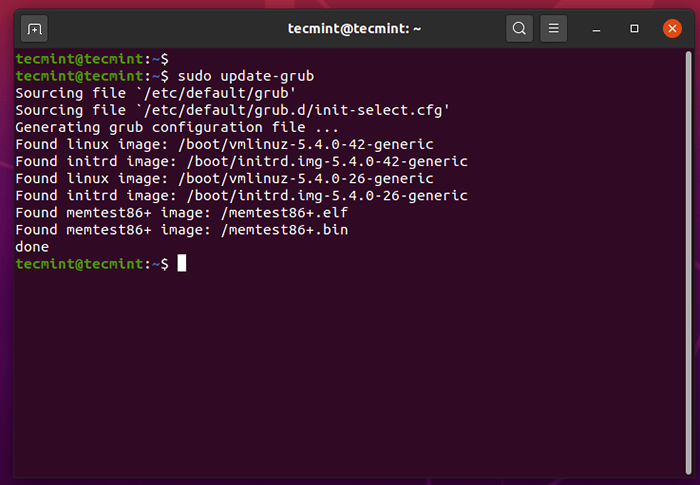 Atualize o grub para adicionar imagens ISO
Atualize o grub para adicionar imagens ISO 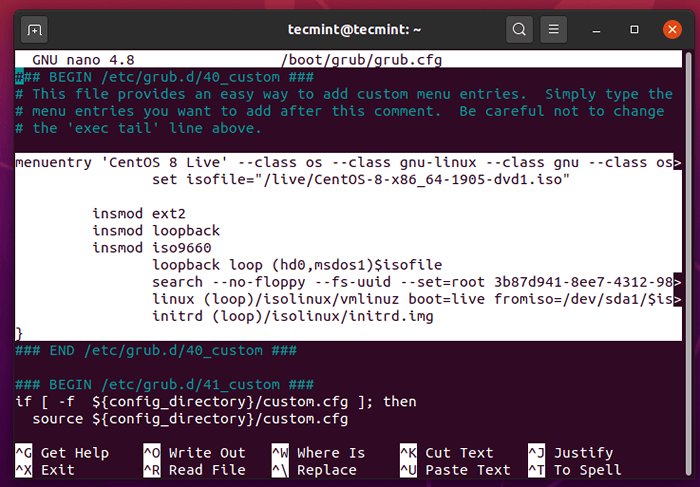 Verifique a entrada do grub
Verifique a entrada do grub 7. Para correr Centos Live ISO, Reinicie o seu computador, selecione CENTOS entrada no menu Grub e depois pressione Digitar chave.
 Selecione CentOS no menu de inicialização
Selecione CentOS no menu de inicialização 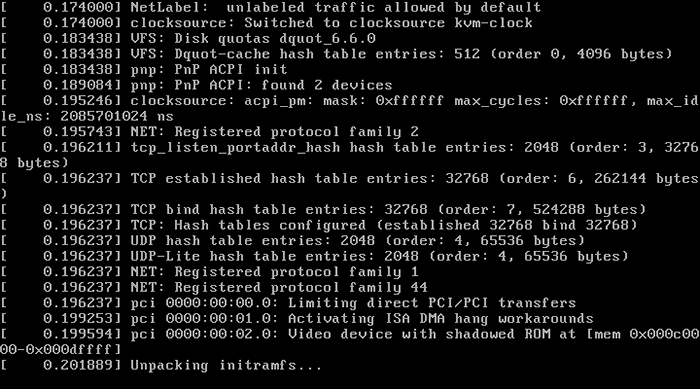 Centros 8 inicialização
Centros 8 inicialização Da mesma maneira, você pode adicionar o outro Linux Live ISO Imagens de distribuição no menu Grub2, como mostrado. Novamente aberto e edite /etc/grub.d/40_custom Arquivo Grub e adicione as seguintes entradas.
Para DVD ao vivo do Fedora
menuEntry 'Fedora Live'-Class OS-Class GNU-Linux-Class GNU-Class OS --Group Group_Main set isofile = "/Live/fedora-workstation-live-x86_64-32-1.6.ISO"INSMOD ext2 insmod loopback Insmod ISO9660 Loopback Loop (HD0, MSDOS1) $ ISOFIL 3B87D941-8EE7-4312-98FC-1F26828D62AB Linux (loop)/isolinux/vmlluz BOT = LIVE FromisO =/dev/sda1/$ isofile noconfig = sudo nome de usuário = raiz hostname =Fedora initrd (loop)/isolinux/initrd.img
Para Kali Linux Live DVD
menuEntry 'Kali Linux Live'-Class OS-Class GNU-Linux-Class GNU-Class OS --Group Group_Main set isofile = "/Live/Kali-Linux-2020.2-Live-I386.ISO"INSMOD ext2 insmod loopback Insmod ISO9660 Loopback Loop (HD0, MSDOS1) $ ISOFIL 3B87D941-8EE7-4312-98FC-1F26828D62AB Linux (loop)/vive/vmlluz BOT = LIVE FromisO =/dev/sda1/$ isofile noconfig = sudo nome de usuário = raiz hostname =Kalilinux initrd (loop)/Live/initrd.img
Para Gentoo Live DVD
menuEntry 'Gentoo Linux ao vivo'-Class OS-Class GNU-Linux-Class GNU-Class OS --Group Group_Main set isofile = "/LIVE/LIVIDVD-AMD64-MULILIB-20160704.ISO"INSMOD ext2 insmod loopback Insmod ISO9660 Loopback Loop (HD0, MSDOS1) $ ISOFIL 3B87D941-8EE7-4312-98FC-1F26828D62AB Linux (loop)/vive/vmlluz BOT = LIVE FromisO =/dev/sda1/$ isofile noconfig = sudo nome de usuário = raiz hostname =Gentoo initrd (loop)/Live/initrd.img
8. Em seguida, atualize seu menu GRUB novamente, reinicie o computador e escolha o seu ISO de distribuição Linux preferido no menu Grub.
$ sudo update-grub
9. Se você não tem espaço livre suficiente em seu raiz Partição, para hospedar outros arquivos ISO Linux, você pode adicionar outro disco rígido e mover todos os seus arquivos ISO de distribuição Linux lá. Depois de criar uma partição e adicionar um sistema de arquivos, monte -o em /mnt caminho para disponibilizá -lo.
$ sudo monte /dev /sdb1 /mnt
10. Em seguida, mova todo o ISO no novo disco rígido e pegue seu uuid usando blkid comando.
$ sudo blkid
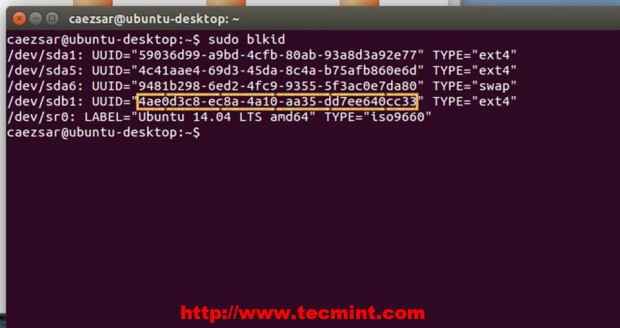 Mover imagens ISO e verificar uuid
Mover imagens ISO e verificar uuid  Verifique todas as imagens ISO
Verifique todas as imagens ISO 11. Novamente aberto e edite /etc/grub.d/40_custom Arquivo Grub e adicione outras imagens de distribuição ISO ao vivo do Linux a GRUB2 menu usando o mesmo procedimento, mas preste atenção a todos os parâmetros de inicialização do kernel ao vivo de distribuição que podem ser inspecionados montando a imagem ISO usando Monte -o loop opção ou consulte páginas de wiki de distribuição.
- « 20 Dicas de segurança de endurecimento do servidor CENTOS - Parte 1
- Como criar e configurar automaticamente imagens do Docker personalizado com o Dockerfile - Parte 3 »

